เปิดใช้งาน Week Numbers สำหรับแอพปฏิทินใน Windows 10
วิธีเปิดหรือปิดหมายเลขสัปดาห์ในปฏิทิน Windows 10
Windows 10 มีแอปปฏิทินติดตั้งไว้ล่วงหน้าแล้ว มีอยู่ในเมนูเริ่ม ในบางครั้ง จะได้รับการอัปเดตจาก Microsoft Store มีประโยชน์สำหรับผู้ที่ต้องการแอปปฏิทินพื้นฐานสำหรับจัดเก็บกิจกรรมสำคัญ การนัดหมาย วันหยุด ฯลฯ หากจำเป็น คุณสามารถเปิดใช้งานหมายเลขสัปดาห์สำหรับแอพปฏิทิน
โฆษณา
เพื่อความสะดวกของคุณ คุณสามารถเปิดใช้งานหมายเลขสัปดาห์สำหรับแอพปฏิทิน พวกเขาจะปรากฏในคอลัมน์ใหม่ในมุมมองปฏิทินหลัก
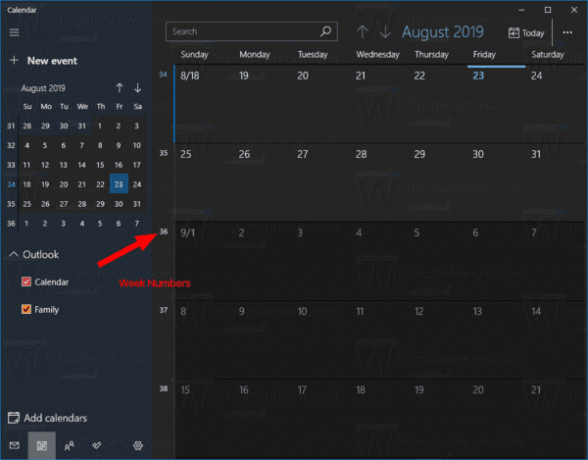
ในการเปิดใช้งานแอพ Week Numbers สำหรับปฏิทินใน Windows 10
- เปิดแอปปฏิทินจาก เมนูเริ่ม.

- คลิกที่ไอคอนการตั้งค่าในบานหน้าต่างด้านซ้าย (ปุ่มที่มีไอคอนรูปเฟือง)

- ในการตั้งค่า ให้คลิกที่ การตั้งค่าปฏิทิน.

- เลื่อนลงไปที่ เลขประจำสัปดาห์ ตัวเลือก.
- โดยค่าเริ่มต้น จะถูกตั้งค่าเป็น ปิดแต่คุณสามารถเปิดหมายเลขสัปดาห์ได้โดยเลือก วันแรกของปี, สัปดาห์แรกเต็ม, หรือ สัปดาห์ที่สี่วันแรก เพื่อสิ่งที่คุณต้องการ
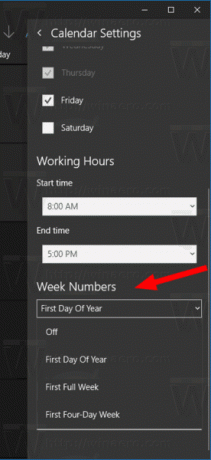
- ตอนนี้คุณสามารถออกจากบานหน้าต่างการตั้งค่า
คุณทำเสร็จแล้ว!
หมายเหตุ: แม้ว่าจดหมายและปฏิทินสำหรับ Windows 10 จะสนับสนุนบัญชี Outlook, Exchange และ Office 365 แต่ก็เป็นแอปพลิเคชันที่แยกจาก Outlook หรือ Outlook.com
คุณสามารถค้นหา แอปอีเมลและปฏิทินใน Microsoft Store.
บทความที่เกี่ยวข้อง:
- สร้างกิจกรรมใหม่ในปฏิทินใน Windows 10
- เปลี่ยนวันแรกของสัปดาห์ในปฏิทิน Windows 10
- ป้องกัน Cortana ไม่ให้เข้าถึงรายชื่อ อีเมล และปฏิทินใน Windows 10
- ปิดใช้งานการเข้าถึงแอปไปยังปฏิทินใน Windows 10
- ปิดใช้งานวาระปฏิทินใน Windows 10
- ทำให้ปฏิทิน Windows 10 แสดงวันหยุดประจำชาติ

